• مسجل في: جميع الحلول عن الهاتف • حلول مجربة
على الرغم من أنهما متشابهان، فإن Google Drive و Google Photos هما كيانان مختلفان، نعم ، كلاهما يخزن محتوى الوسائط، لكن كلاهما يختلفان من حيث أنواع الملفات المخزنة، والتنظيم، والمساحة، وواجهة المستخدم. مع Google Photos، تحصل على مساحة تخزين غير محدودة؛ الشرط الوحيد هو أن الصورة يجب ألا تكون أكبر من 16 ميغا بيكسل وأن لا يزيد حجم الفيديو عن 1080 بيكسل. من ناحية أخرى، بالنسبة لـ Google Drive، تبلغ السعة التخزينية 15 غيغابايت. عندما يتعلق الأمر بالتنظيم، باستخدام Google Drive، يمكنك إنشاء مجلدات فردية لفصل الأشياء. أحد الاختلافات المهمة بين الاثنين هو أنه إذا كان لديك Google Photos على هاتفك الذكي، فستتم مزامنة البيانات تلقائيًا. ولكن، ليس في حالة Google Drive، حيث يلزمك تحميل الأشياء تلقائيًا.
إذن، في هذه المقالة، سنتحدث باختصار عن ماهية Google Photos؟ لماذا تحتاج إلى نقل Google Drive إلى Google Photos، وكيفية النقل من google drive إلى Google Photos. لذلك، دون إضاعة أي وقت، دعنا نواصل الأمر:
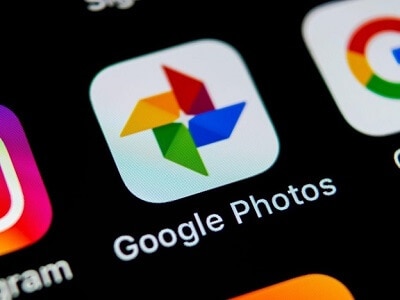
ما هي Google Photos؟
إن Google Photos هي خدمة مجانية لإدارة الصور والفيديو توفر مساحة تخزين غير محدودة. يمكنك استخدام متجر Google Play لتحميل التطبيق. بمجرد التثبيت، سيتزامن هذا التطبيق تلقائيًا مع البيانات المحلية. يسمح للمستخدم بإدارة البيانات ومشاركتها دون عناء. يجب ألا تزيد الصور المراد تخزينها على Google Photos عن 16 ميغا بكسل، ويجب ألا يزيد حجم الفيديو عن 1080 بكسل. تعمل خدمة Google هذه مع كل من أجهزة iOS و Android.
تظهر Google Photos هذه الأيام على معظم الهواتف الذكية مثل التطبيقات المدمجة.

لماذا نقل Google Drive إلى Google Photos؟
تتمثل إحدى أهم مزايا استخدام Google Photos في التقاط الصور وعرضها تلقائيًا في التطبيق. لست مضطرًا لتحمل صداع رفع الملفات أو إجراء تغييرات معقدة في الإعدادات، كما هو الحال في Google Drive.
فائدة أخرى هي أن Google قد دمجت العديد من منصات الوسائط الاجتماعية مع Google Photos، أي سواء كان Instagram أو Facebook، يمكنك مشاركة صورك الحديثة مباشرةً بكبسة زر واحدة بسيطة. على الرغم من عدم وجود مثل هذه الميزة في Google Drive، إلا أنه يتعين عليك رفع صورة يدويًا ورفعها على ملف تعريف الوسائط الاجتماعية الخاص بك. نظرًا لأن الأشخاص نشطين كثيرًا هذه الأيام على وسائل التواصل الاجتماعي، فإن هذا هو أكبر USP ل Google Photos التي لا يمكن التغاضي عنها.
هناك شيء واحد يجب الاحتفاظ به هو أنه إذا اخترت الدفع مقابل مساحة إضافية، فستتمكن من تخزين صور عالية الدقة على Google Photos. إذا لم يكن الأمر كذلك، فسيتم ضغط جميع صورك لجعلها أقل من 16 ميغابكسل. ومع ذلك، لتجنب ذلك، فإنك تدفع مبلغًا إضافيًا، إذا كان لديك حجم كبير من الوسائط المراد تخزينها.
تتيح لك Google Photos إخلاء مساحة على هاتفك الذكي. لذلك، سيعمل جهازك بصريًا دون أن تفقد راحة الوصول إلى جميع الوسائط في أي وقت وفي أي مكان.
من هذه النقاط، يمكنك بسهولة استنتاج سبب رغبة الأشخاص في الانتقال من Google Drive إلى Google Photos.
كيف تنقل من Google Drive إلى Google Photos؟
الطريقة 1: التحميل والرفع
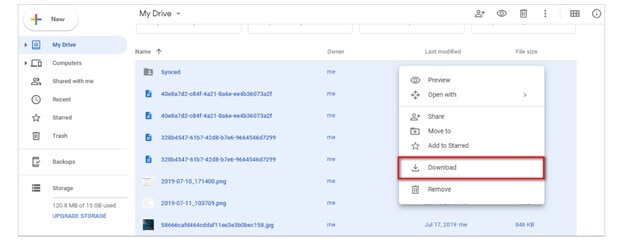
هل تريد النقل من Google Drive إلى Google Photos؟ هنا، دليل سريع خطوة بخطوة لنفس الشيء
يجب ألا تكون الصورة المراد نقلها من Google Drive إلى Google Photos أكبر من 256 ميغا بكسل.
يجب أن تكون أنواع الملفات المختلفة التي ترغب برفعها بتنسيق .jpg أو .gif أو .webp أو .tiff أو .raw.
إذا كان لديك حساب Google ، فيمكنك تحميل الصور من Google Drive ورفعها إلى Google Photos.
هذه هي أسهل طريقة إذا كنت تريد إضافة صور ومقاطع فيديو من Google Drive إلى Google Photos.
يجب أن يكون لديك كلا التطبيقين على هاتفك الذكي. قم بتسجيل الدخول إلى حساب Google Drive الخاص بك باستخدام بيانات اعتماد Gmail، بمجرد الانتهاء من ذلك، قم بتحميل الصور على جهازك الذكي. بعد ذلك قم برفعه على Google Photos؛ لن يستغرق الأمر الكثير من الوقت.
يمكنك اتباع هذه الطريقة مع iOS أو Android أو الكمبيوتر.
الطريقة 2: تفعيل Google Drive
طريقة أخرى آمنة لنقل Google Drive إلى Google Photos، دون تحمل عبء التحميل اليدوي ورفع الملفات لتفعيل Google Drive.
أولاً، قم بزيارة الموقع الرسمي لـ Google Photos ، وبعد ذلك، عليك تفعيل "Google Drive - مزامنة الصور ومقاطع الفيديو من Google Drive." يمكن العثور على هذا ضمن "الإعدادات". بعد ذلك، ستتم مزامنة جميع الصور الموجودة على Google Drive مع Google Photos. بمجرد الانتهاء من ذلك، ستكون الصور ومقاطع الفيديو موجودة تلقائيًا على Google Photos؛ ليس عليك نقل الأشياء يدويًا. وهذا ما يجعل هذه الطريقة الأكثر تفضيلاً بين الناس.
الطريقة 3: تفعيل "وضع Google Photos تلقائيًا في مجلد في My Drive."
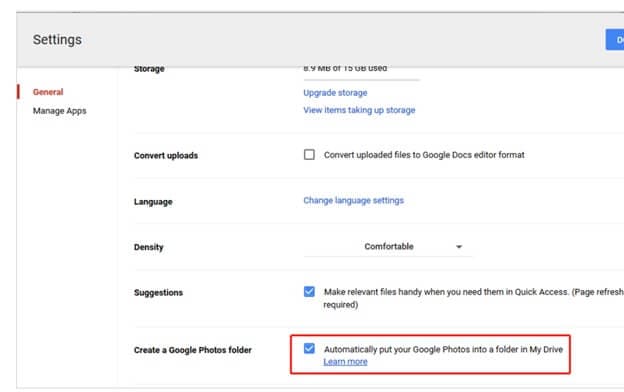
الخطوة 1: سجّل الدخول إلى حساب Google Drive باستخدام بيانات اعتماد Gmail.
الخطوة 2: </ strong> اذهب إلى رمز "الإعداد".
الخطوة 3: </ strong> اذهب على "الإعداد"
الخطوة 4: في هذه الخطوة، سيتعين عليك تفعيل "وضع Google Photos تلقائيًا في مجلد في My Drive" الموجود بجوار "إنشاء مجلد Google Photos ".
هذه طريقة أخرى تتحمل عبء تحميل الأشياء يدويًا من Google Drive إلى Google Photos. مرة أخرى، يجب عليك عمل إعداد، بعد ذلك، ستكون صورك موجودة على Google Photos الخاصة بك، لذا قم بذلك وانسى.
الخلاصة
ما رأيك في الأساليب التقليدية التي أوضحناها للنقل من Google Drive إلى Google Photos ومشاركتها معنا عبر حالة التعليق؟ إذا كان لديك أي طريقة أخرى سريعة التنفيذ وموثوقة، فيرجى مشاركتها وسنكون سعداء لسماعها منك!
على iCloud المحتوى النسخ الاحتياطي
- 1 استخراج النسخ الاحتياطي على iCloud
- 1.1 الوصول على iCloud المحتوى النسخ الاحتياطي
- 1.2 الوصول على iCloud صور
- 1.3 تحميل على iCloud النسخ الاحتياطي
- 1.4 استرداد صور من على iCloud
- 1.6 على iCloud مجاني النازع النسخ الاحتياطي
- 2 نقل على iCloud النسخ الاحتياطي
- 2.1 استعادة النسخ الاحتياطي عالقون
- 2.2 باد على iCloud الخدع النسخ الاحتياطي
- 2.3 اي تيونز على iCloud المساعدون
- 3 على iCloud لالروبوت
- 4 الاستعادة من النسخ الاحتياطي على iCloud
- 4.1 استعادة النسخ الاحتياطي على iCloud من دون إعادة
- 4.2 استعادة اي فون من على iCloud
- 4.3 استعادة باد من على iCloud
- 5 على iCloud كلمة المرور
- 5.1 أدوات على iCloud الالتفافية
- 5.2 تجاوز على iCloud قفل للآيفون
- 5.3 كيفية عمل نسخة احتياطية من WhatsApp واستخراج رسائل WhatsApp من iCloud
- 5.4 التنشيط على iCloud الالتفافية
- 5.5 هل نسيت كلمة المرور على iCloud
- 6 حذف على iCloud
- 6.1 إزالة حساب على iCloud
- 6.2 حذف تطبيقات من على iCloud
- 6.3 أغاني حذف من على iCloud
- 6.4 تغيير حذف حساب على iCloud
- 7 حل القضايا على iCloud
- 7.1 المتكرر طلب تسجيل الدخول على iCloud
- 7.3 على iCloud التخزين
- 7.4 إدارة idevices متعددة مع واحد معرف أبل
- 7.5 القضايا متزامنة على iCloud المشتركة
- 7.6 القضايا على iCloud على اي فون
- 7.7 فون النسخ الاحتياطي إلى iCloud استكشاف الأخطاء وإصلاحها
- 8 الإعداد على iCloud
- 8.2 الإعداد على iCloud تبادل الصور
- 8.3 الوثيقة على iCloud الإعداد
- 8.4 تغيير على iCloud البريد الإلكتروني
- 8.5 مزامنة اي فون مع على iCloud
- 9 النسخ الاحتياطي مع على iCloud
- 10 الخدع على iCloud
- 10.1 نصائح على iCloud عن طريق
- 10.2 الغاء الخطة على iCloud التخزين
- 10.3 إزالة الجهاز من على iCloud
- 10.4 إعادة تعيين على iCloud البريد الإلكتروني
- 10.5 على iCloud البريد الإلكتروني استعادة كلمة السر
- 10.6 حساب تغيير على iCloud
- 10.7 رصا على iCloud
- 10.8 رصا على iCloud صور
- 10.9 فون عالقون في على iCloud
- 10.10 نسيت معرف أبل
- 10.12 استبدال الميزات المحمول
- 10.13 رصا الملفات من على iCloud
- 10.14 خطة تغيير على iCloud التخزين